|
Mappen indeholder et ark, der er en optegnelse over salget for Kjims Knas A/S's sælgere
i Tyskland og Frankrig gennem tre år. Desuden indeholder projektmappen
en Pivottabel med felterne Sælger, Salg og Ordredato.
Ledelsen ønsker:
- en rapport over sælgernes samlede salg for hvert af
de tre år
- en rapport over antallet af ordrer for sælgerne hvert
af de tre år
- en rapport over sælgernes salg i procent af det samlede salg
- at give 5% bonus til sælgerne hvis de har solgt for mere end
100.000 € i 2010
|
|
Her ses Pivottabellen - bemærk felterne i feltlisten
|
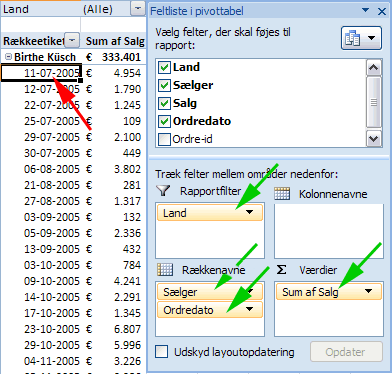 |
|
Herved fremkommer boksen Gruppering |
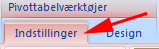
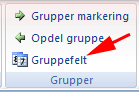 |
-
Fravælg Måneder (1)
-
Vælg År (2)
-
Tryk OK (3)
|
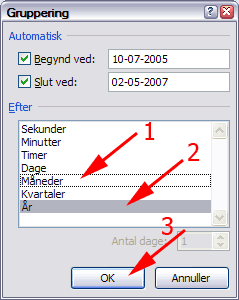 |
|
Nu er Pivottabellen grupperet efter årstal.
Dermed ses sælgernes salg fordelt på årene.
Du skal nu ændre Pivottabellen, så den i stedet for at lægge
salgstallene sammen viser antallet af salg, som hver sælger har stået
for i årets løb. |
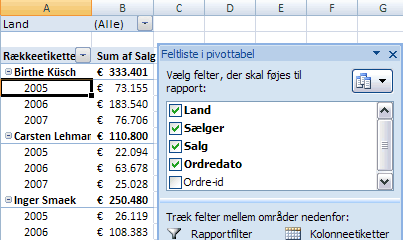 |
|
|
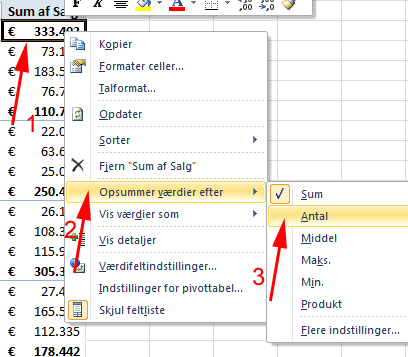 |
|
|
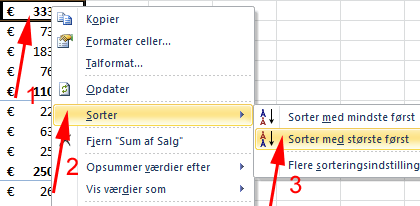 |
|
Her ses de flittigste sælgere øverst. Birthe Küsch er meget aktiv, men
hvad med omsætningen? Du skal nu ændre Pivottabellen, så sælgernes
salg fremstår som procent af det totale salg. |
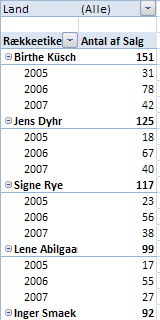 |
-
Højreklik i et felt med
et Antal af salg (1)
-
Vælg Opsummer værdier efter
(2)
-
Vælg Flere indstillinger
(3)
Herved fremkommer boksen Værdifeltindstillinger. |
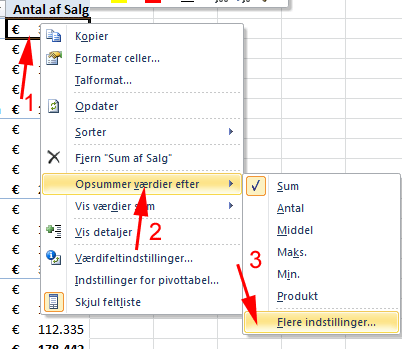 |
|
|
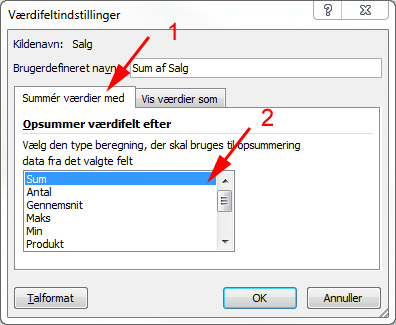 |
|
|
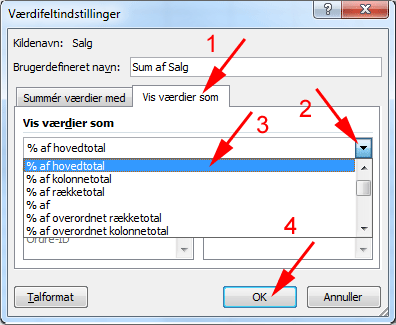 |
|
Her er rapporten over salget som procent af total.
Nu skal du beregne bonus på 5% for salg over 100.000
€ for år 2010. |
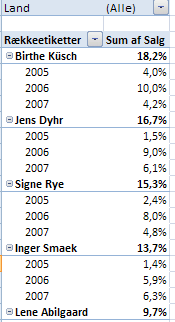 |
|
Herved fremkommer boksen Vælg felt |
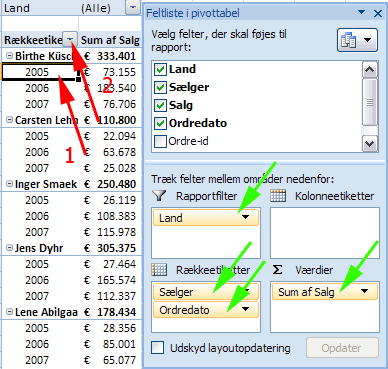 |
|
|
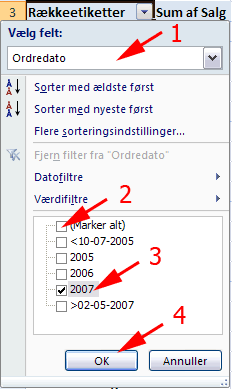 |
|
Herved fremkommer boksen Indsæt beregnet felt. |
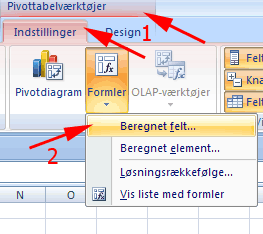 |
|
|
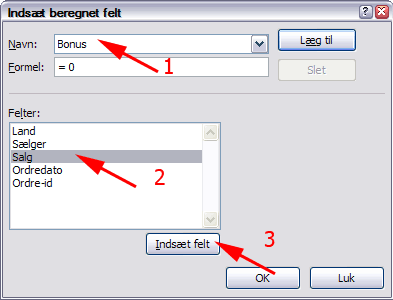 |
|
|
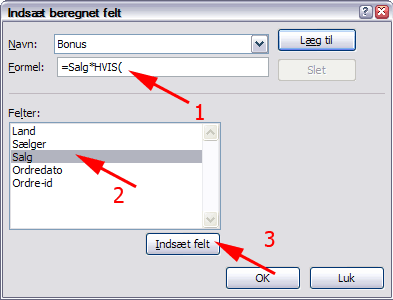 |
|
Herved beregnes bonus. |
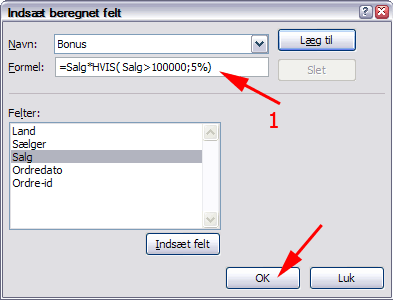 |
|
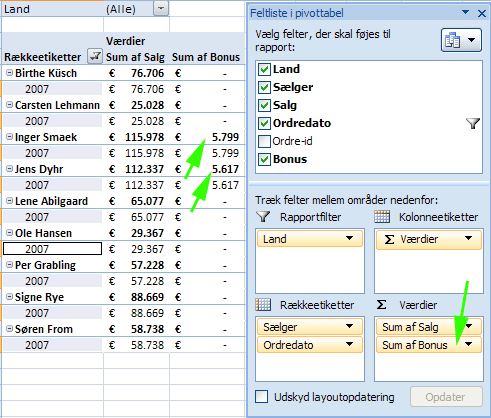 |
|
Se evt. en løsning her:
Salg-Ge-Fr-Løsning.xlsx |
| Funktion |
Resultat |
| Forskellig fra |
Viser værdier som forskellen fra værdien af
Grundtabelpost i feltet Grundfelt. |
| % af |
Viser værdier som en procentdel af værdien af
Grundtabelpost i feltet Grundfelt. |
| % forskellig fra |
Viser værdier som den procentvise forskel fra værdien af
Grundtabelpost i feltet Grundfelt. |
| Løbende total i |
Viser værdierne for efterfølgende elementer (element:
En underkategori af et felt i pivottabeller og pivotdiagrammer. Feltet
"Måned" kan f.eks. have elementer som "Januar," "Februar"
osv.) i feltet Grundfelt som en løbende
total. |
| % af række |
Viser værdien i hver enkelt række eller kategori som en procentdel
af totalen for rækken eller kategorien. |
| % af kolonne |
Viser alle værdierne i alle kolonner eller serier som en procentdel
af totalen for kolonnen eller serien. |
| % af total |
Viser værdier som en procentdel af hovedtotalen af alle værdierne
eller datapunkterne i rapporten. |
| Indeks |
Beregner værdier således:
((værdi i celle) x (Hovedtotal af Hovedtotaler)) / ((Hovedtotal i række)
x (Hovedtotal i kolonne)) |